在 Excel 表格的数据处理过程中,有时出于特定的格式要求或者数据展示规范等原因,需要将文本字符串中的字符全部转换为大写形式,Upper 函数就为此提供了便捷有效的功能,能够快速准确地达成这一目的,比如将 “拼音” 内容全部变为大写来统一格式、突出显示等。以下将详细介绍 Upper 函数的功能、语法结构、具体应用方法以及对应的解读内容。
一、函数功能
Upper 函数的核心功能是将文本字符串转换成字母全部大写形式。无论输入的文本字符串原本是大小写混合的状态,还是全小写等情况,该函数都会将其中的英文字母统一转换为大写,而对于字符串中的其他非英文字母字符(如数字、标点符号等)则保持原样不变,这一功能在很多需要统一文本格式、增强数据视觉辨识度等场景中有着重要的应用价值。
二、语法结构
Upper 函数的语法结构为:=Upper (字符串或单元格引用)。其中,“字符串或单元格引用” 是函数要进行全部大写转换操作的对象。它既可以是直接输入的具体文本字符串,例如直接写一个 “xiaoming”,函数会对其进行相应处理;在实际应用场景中,更多的是对存有文本内容的单元格进行引用。像在将 “拼音” 全部大写的例子中,C3 单元格(假设其中存放着需要处理的拼音内容)就是 “字符串或单元格引用”,通过引用单元格的方式,方便对表格中不同行的拼音文本依次进行格式转换,满足批量处理数据的需求,增强了函数应用的灵活性和实用性。
三、具体应用方法
1. 设定应用场景
假设我们正在制作一份宣传资料,资料里涉及一些拼音的展示,为了让这些拼音在整体视觉上更加醒目、突出,或者遵循特定的格式统一要求,需要将所有拼音内容全部转换为大写形式;又或者在进行数据录入后,为了方便后续的筛选、查找等操作,统一将 “拼音” 列的内容全部大写,这时就可以利用 Upper 函数来实现将 “拼音” 全部大写的目的。
2. 输入公式
在目标单元格中输入公式:=UPPER (C3)。例如,若要对工作表中 “拼音” 列(假设就是 C 列)的内容进行处理,我们可以选中 C 列需要转换格式的单元格区域(如 C3:C100 等,根据实际数据行数确定范围),然后在编辑栏输入 =UPPER (C3) 公式,按下回车键后,所选单元格区域内的每个单元格中的拼音文本都会按照函数规则进行转换。如果 C3 单元格中的拼音原本是 “xiaoming”,那么经过 Upper 函数处理后,在目标单元格中就会显示为 “XIAOMING”,将其中所有的英文字母都转换为大写,使其格式符合我们想要的全部大写的要求。若要对整个 “拼音” 列的所有单元格内容进行格式转换,只需将该公式向下拖动填充到相应的单元格区域,就能批量地获取处理后的拼音文本,适用于各类需要将文本字符串中的英文字母全部大写的 Excel 表格使用场景,像文档排版、数据展示规范、信息筛选等领域。
操作动图演示:
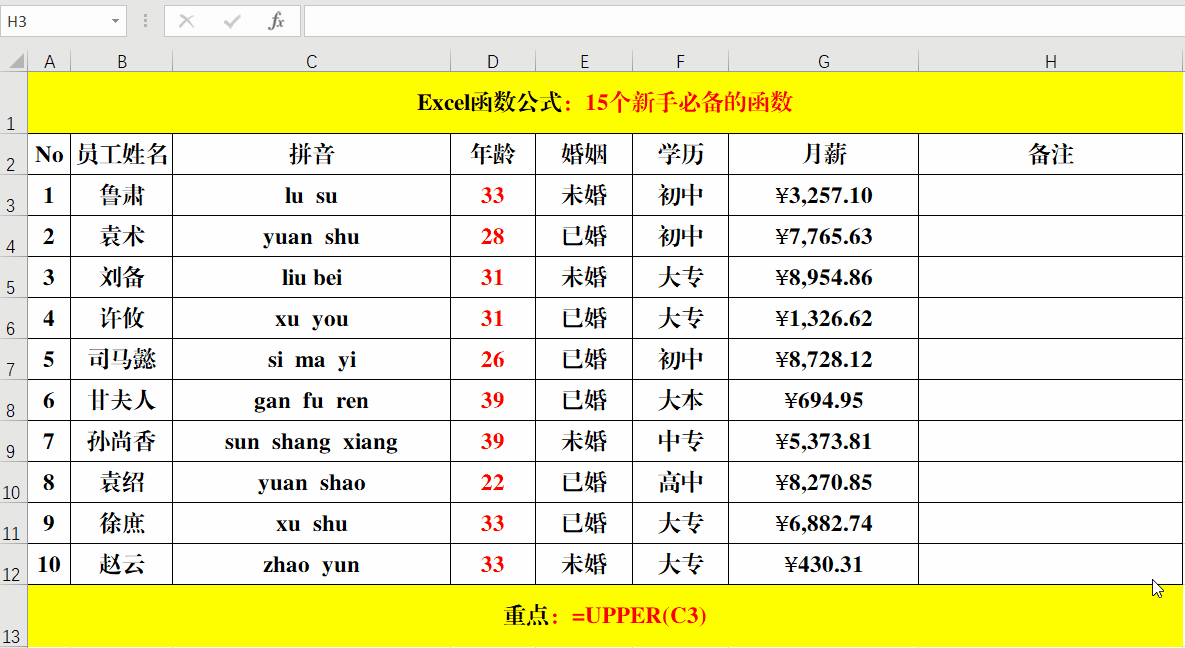
四、方法解读
通过使用 =UPPER (C3) 这样的公式,巧妙地利用了 Upper 函数将文本字符串全部转换为大写形式的功能,实现了便捷且符合特定格式需求地将 “拼音” 全部大写的目的。与手动逐个去更改文本的大小写为大写相比,使用函数不仅效率更高,而且能够保证格式转换规则的一致性,避免了人为操作可能出现的错误和不一致性,使得 Excel 表格中的文本数据在格式上更加整齐、规范,符合统一的展示要求,为后续的数据查看、分析以及其他相关操作提供了便利,也有助于提升整体的数据专业性和可读性。
通过掌握上述 Upper 函数的功能、语法结构、应用方法以及理解其在文本大写转换方面的优势,就能在 Excel 表格处理中,更加熟练地运用该函数来进行文本全部大写的操作,满足多样化的数据处理与分析需求。


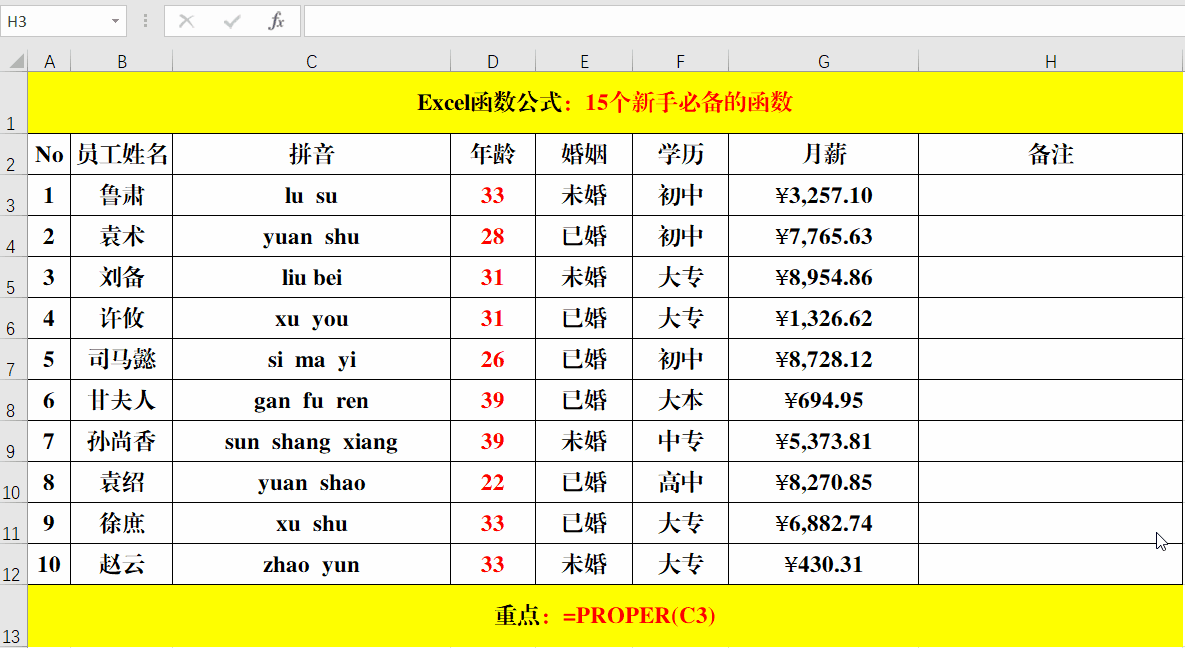
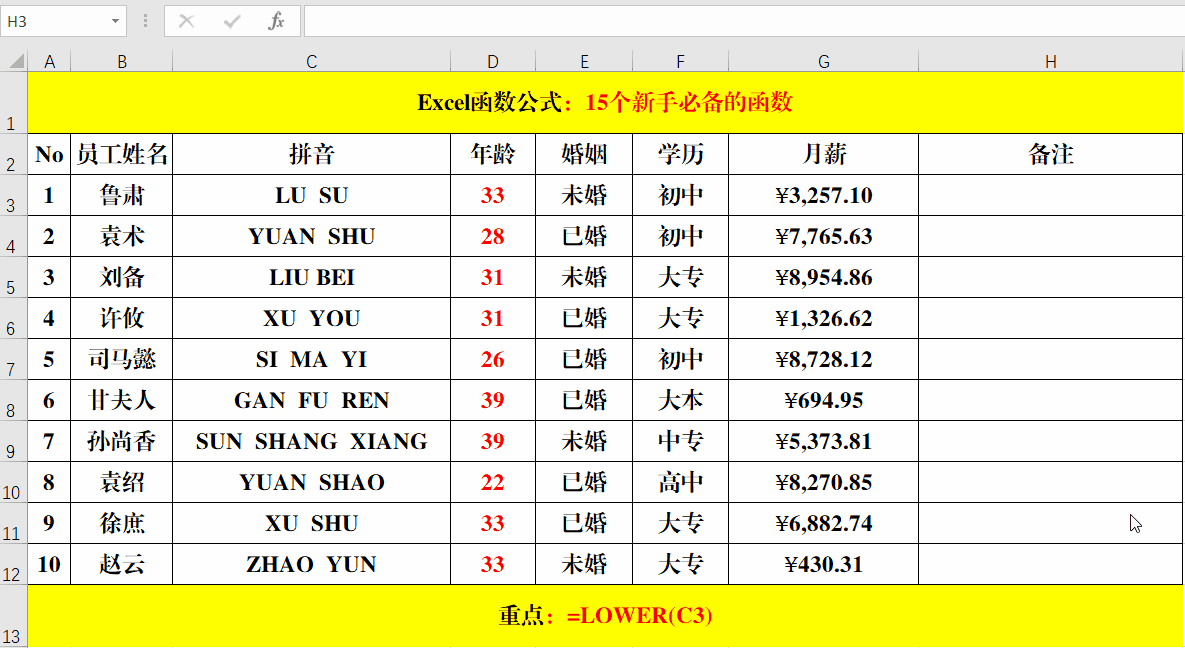

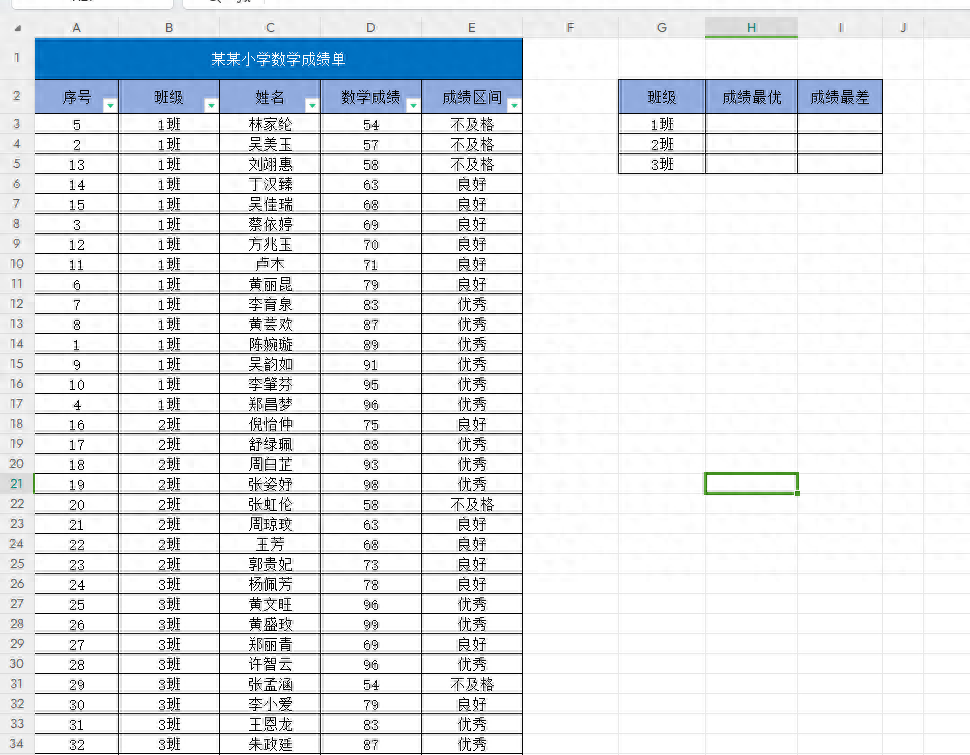

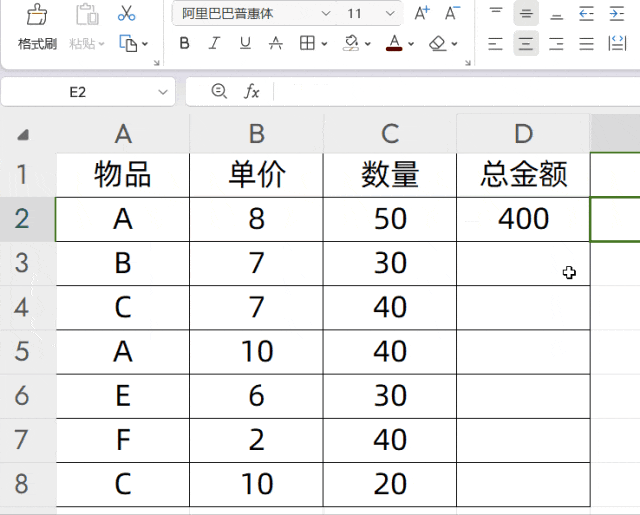
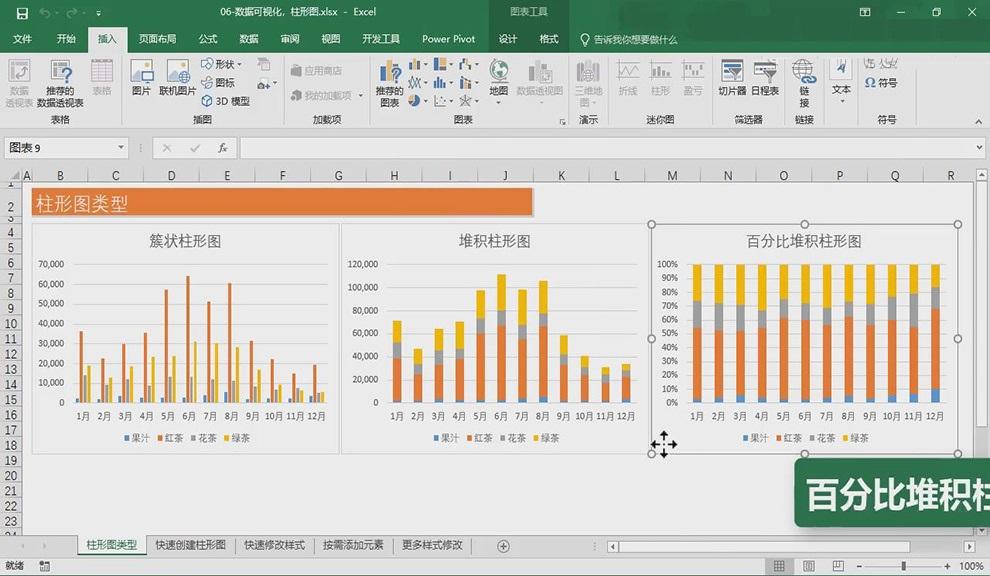
评论 (0)